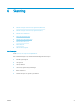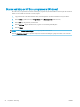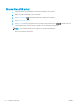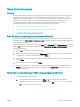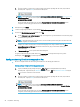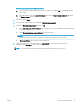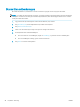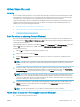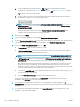HP Color LaserJet Pro MFP M277 User Guide
Skann til nettverksmappe
Innføring
Hvis du vil bruke skannefunksjonen, må produktet være koblet til et nettverk. Denne skannefunksjonen er ikke
tilgjengelig før du kongurerer den. For å kongurere denne funksjonen bruker du veiviseren for oppsett av
skanning til nettverksmappe (Windows), som er installert i HP-programgruppen for produktet som en del av
komplett programvareinstallasjon. Du kan også bruke HPs innebygde webserver til å kongurere disse
funksjonene. De følgende instruksjonene beskriver kongurering av funksjonen ved hjelp av både
installeringsveiviseren for skanning til nettverksmappe og HPs innebygde webserver.
●
Bruk HPs veiviser for skanning til nettverksmappe (Windows)
●
Aktiver Skann til nettverksmappe via HPs innebygde webserver (Windows)
●
Kongurer skanning til nettverksmappe på en Mac
Bruk HPs veiviser for skanning til nettverksmappe (Windows)
Noen HP-produkter inkluderer driverinstallasjon fra en programvare-CD. På slutten av denne installasjonen, er
det er alternativ om å Aktivere Skann til mappe og e-post. Kongureringsveiviserne inkluderer alternativene for
grunnleggende kongurasjon.
Etter installering åpner du veiviseren ved å klikke på Start, velge Programmer eller Alle programmer og deretter
klikke på HP. Klikk på produktnavnet, og klikk deretter på veiviseren for skanning til nettverksmappe for å starte
kongurasjonsprosessen.
1. Klikk på Ny for å legge til en ny nettverksmappe.
2. Angi nettverksmappeadressen, eller klikk på Bla gjennom-knappen for å nne en mappe å dele. Skriv inn
visningsnavnet som vises på kontrollpanelet. Klikk på Neste.
3. For å dele mappen med andre brukere merker du av for det alternativet. Angi om nødvendig PIN-koden.
Klikk på Neste.
4. Skriv inn brukernavn og passord. Klikk på Neste.
5. Gå gjennom informasjonen, og kontroller at alle innstillingene er riktige. Hvis det er en feil, klikker du på
Tilbake-knappen for å rette feilen. Når du er ferdig, klikker du på Lagre og test-knappen for å teste og
fullføre kongurasjonen.
Aktiver Skann til nettverksmappe via HPs innebygde webserver (Windows)
1. Åpne HPs innebygde webserver (EWS):
a. Trykk på Tilkoblingsopplysninger-knappen på startskjermbildet til produktets
kontrollpanel. Trykk deretter på Tilkoblet nettverk-knappen eller Nettverks-Wi-Fi PÅ-knappen
for å vise IP-adressen er vertsnavnet.
NOWW Skann til nettverksmappe 55